 |
|
|
| |
名片设计 CorelDRAW Illustrator AuotoCAD Painter 其他软件 Photoshop Fireworks Flash |
|
校正前:
 校正后:
 步骤1、首先打开需要校正偏色的数码照片,细心地观察,打开照片中最白和最黑的区域。
 步骤2、放大黑场的所在位置,找出其中最黑的一个色块,然后选择“图像―调整―曲线”命令,选择黑色的吸管,接着单击图中最黑的一块,如图所示。

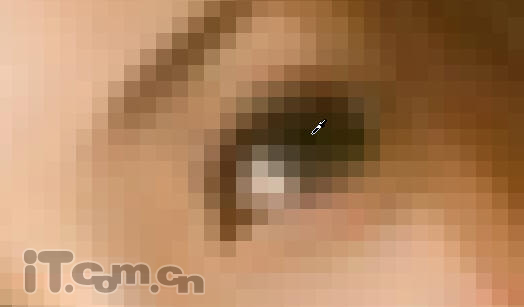 步骤3、参考步骤2的方式,找出最白的色块,然后打开曲线对话框,选择白色吸管单击图中最白的色块,如图所示。
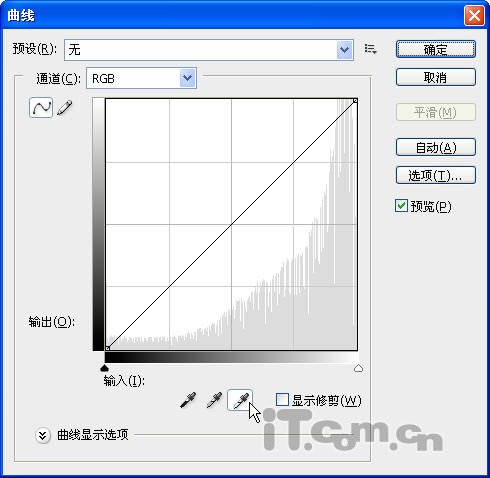
 前面的两个步骤就是确定数码照片白场和黑场的方式。经过确定黑、白场后,照片中的偏色现像有了很大的改善,接下来才是要害的步骤,精确地找出18度中灰色。
 步骤4、按下Ctrl+J快捷复制出图层1,如图所示。
 选择“编辑―填充”命令,设置使用“50%灰色”,如图所示。
 填充后的效果。
 步骤5、设置图层1的混合模式为“差值”,此时数码照片的效果变得像负片相同,如图所示。
 步骤6、在图层面板中单击“”按钮,选择“阈值”。

 图中红色圈中就是出现的第一个黑点。
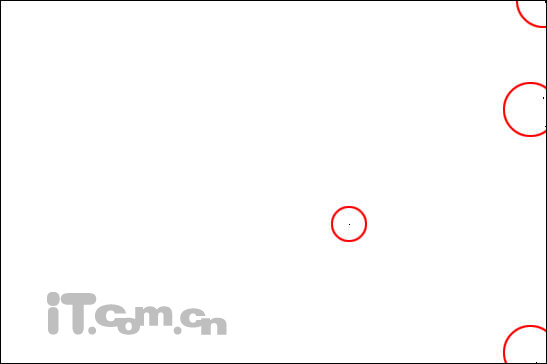 步骤7、放大照片,使用“颜色取样器工具”单击这此黑色,可以单击一个或多个以作为标记,如图所示。
 删除“阈值1”和“图层1”
 步骤8、最后就是确定灰场了,打开曲线对话框,选择灰色的吸管,然后单击照片中标记了的色块,如图所示。

 确定灰场后的效果。
 最后删除标记
 最终效果:
 返回类别: Photoshop教程 上一教程: Photoshop制作一个红色的防火图标 下一教程: Photoshop制作电池 您可以阅读与"Photoshop偏色照片校正方式"相关的教程: · PS外挂滤镜DEC Tools校正偏色照片 · Photoshop将偏色照片处理成仿手绘效果 · Photoshop校正偏色数码照片 · 独辟蹊径-PHOTOSHOP巧妙调整偏色照片 · 独辟蹊径:Photoshop巧妙调整偏色照片 |
| 快精灵印艺坊 版权所有 |
首页 |
||